Cómo agregar una firma digital a sobresalir 2013 libros
Excel 2013 le permite agregar firmas digitales a los archivos de libro que usted envía para su revisión. Después de comprobar la hoja de cálculo y la verificación de su exactitud y la preparación para su distribución, puede (si se asume que usted tiene la autoridad dentro de su empresa) firmar digitalmente el libro:
Conteúdo
- Revise los datos de hoja de cálculo, guardar todos los cambios finales en el archivo de libro, y luego coloque el puntero de celda en una celda en blanco en la vecindad donde desea que el objeto gráfico línea de la firma que aparezca.
- Seleccione insertar-texto-signature line-microsoft office line firma en la cinta.
- Rellene los cuadros de texto del cuadro de diálogo de configuración de firma.
- Haga clic en aceptar para cerrar el cuadro de diálogo de configuración de firma.
- Haga doble clic en esta línea de la firma objeto gráfico o derecha; haga clic en el objeto y elija sesión desde su menú contextual.
- Agregue su firma en el cuadro de lista que contiene el punto de inserción.
- Haga clic en el cuadro de lista desplegable tipo de compromiso y elegir una de las opciones de su menú desplegable: creado y aprobado este documento, aprobado este documento, o creado este documento.
- Haga clic en el propósito de firma de este cuadro de texto del documento y escriba la razón para firmar digitalmente el libro.
- Haga clic en el botón iniciar para cerrar el cuadro de diálogo firmar.
Para añadir una firma digital a su libro de trabajo finalizado, sigue estos pasos:
Revise los datos de hoja de cálculo, guardar todos los cambios finales en el archivo de libro, y luego coloque el puntero de celda en una celda en blanco en la vecindad donde desea que el objeto gráfico línea de la firma que aparezca.
Excel agrega el objeto gráfico línea de la firma en el área que contiene el puntero de celda. Si no mueve el cursor de celda a un área en blanco, puede que tenga que mover el gráfico línea de firma para la caja de ese gráfico hace los datos no oscuros existentes de hoja de cálculo u otros gráficos o gráficos incrustados.
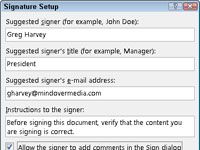
 Agrandar
AgrandarSeleccione Insertar-Texto-Signature Line-Microsoft Office Line Firma en la cinta.
Excel muestra el cuadro de diálogo de configuración de firma.
Rellene los cuadros de texto del cuadro de diálogo de configuración de firma.
Escriba el nombre de la persona que firma en el cuadro de texto firmante sugerido y presione Tab.
Escriba el título del firmante en la caja de texto Título del firmante sugerido y presione Tab.
Escriba e-mail de la persona que firma en el cuadro de texto Dirección de correo electrónico del firmante sugerido.
(Opcional) Seleccione la opción Permitir el firmante para agregar comentarios en la casilla de diálogo sesión si quieres añadir sus propios comentarios.
(Opcional) Desactive la muestra de la demostración Fecha casilla de verificación Línea de firma en si usted no desea que la fecha que se muestra como parte de la firma digital.
Haga clic en Aceptar para cerrar el cuadro de diálogo de configuración de firma.
Excel agrega un objeto gráfico línea de la firma en la vecindad de el cursor de celda con una gran X que contiene su nombre y cargo.
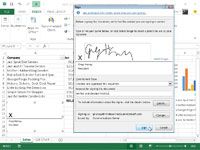
 Agrandar
AgrandarHaga doble clic en esta línea de la firma objeto gráfico o derecha; haga clic en el objeto y elija sesión desde su menú contextual.
Si usted no tiene un ID digital con uno de los servicios de suscripción o no es un suscriptor de Windows Live, Excel abre un cuadro de diálogo de alerta Digital ID Consigue que le pregunta si desea obtener una ahora. Haga clic en Sí y siga los enlaces de la página web Digital IDs Disponible para suscribirse a uno.
De lo contrario, Excel abre el cuadro de diálogo Iniciar sesión.
Agregue su firma en el cuadro de lista que contiene el punto de inserción.
Para agregar su firma, haga clic en el enlace Seleccionar Imagen a la derecha, seleccione un archivo gráfico que contiene una imagen de su firma manuscrita en el cuadro de diálogo Seleccionar Imagen de la firma, y luego haga clic en Seleccionar. Si estás usando un dispositivo de pantalla táctil o el equipo tiene una tableta digital conectada a la misma, se agrega esta firma al firmar físicamente su firma con tinta digital.
Haga clic en el cuadro de lista desplegable Tipo de Compromiso y elegir una de las opciones de su menú desplegable: Creado y aprobado este documento, aprobado este documento, o creado este documento.
Si ha seleccionado la opción Permitir el firmante para agregar comentarios en la casilla de diálogo Iniciar sesión, el cuadro de diálogo Firmar contiene un propósito para Firmar Este cuadro de texto del documento que llene en la siguiente etapa.
Haga clic en el propósito de firma de este cuadro de texto del documento y escriba la razón para firmar digitalmente el libro.
(Opcional) Haga clic en el botón Detalles para abrir el cuadro de diálogo Información de firma adicional, donde se puede añadir papel y el título del firmante así como la información sobre el lugar en el que se creó el documento.
(Opcional) Haga clic en el botón Cambiar comando para abrir el cuadro de diálogo de Windows de Valores y luego haga clic en el nombre de la persona cuyo certificado que desea utilizar en el cuadro de lista y haga clic en Aceptar.
De forma predeterminada, Excel emite un certificado digital para la persona cuyo nombre está inscrito en el cuadro de texto del firmante sugerido.
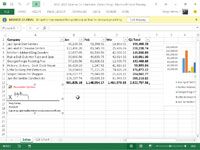
 Agrandar
AgrandarHaga clic en el botón Iniciar para cerrar el cuadro de diálogo Firmar.
Excel se cierra el cuadro de diálogo Firmar. Inmediatamente después de cerrar el cuadro de diálogo Firmar, Excel agrega tu nombre al objeto gráfico firma digital y muestra la alerta COMO FINAL MARCADA en la parte superior de la hoja de trabajo






